
RSS-flöden är bra för att bli varnade för nya artiklar på dina favoritplatser. Men din personliga tid bör inte tas upp med läsarbetsartiklar. Dela dina professionella och personliga prenumerationer genom att lägga till arbetsflöden till Microsoft Outlook istället.
Hantering av flöden i Outlook är super lätt, även om det bara kan göras i skrivbordet Outlook-klienten. Om du bara använder Outlook Web-appen finns det gott om andra bra matläsare, som Mat eller Inreader, att välja mellan istället. Alternativt kan du prenumerera på dina flöden med Slak eller Microsoft Teams .
RELATERAD: Så här skickar RSS-flöden till en Microsoft-lagkanal
RSS-flöden i Microsoft Outlook skapas i mappen "RSS-prenumerationer".
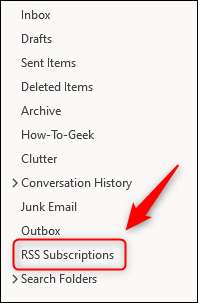
Högerklicka på mappen "RSS-prenumeration" och välj "Lägg till ett nytt RSS-flöde."
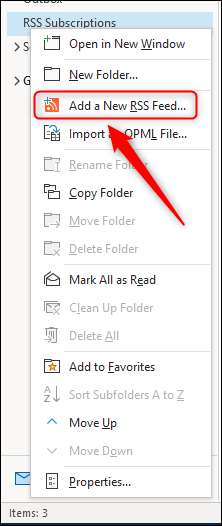
I fönstret "Ny RSS Feed" som dyker upp, skriv in matningsadressen på webbplatsen eller blogg som du vill följa och klicka sedan på "Lägg till."
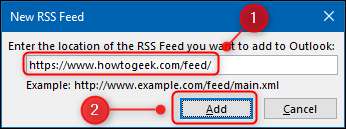
Om du är glad att hålla fast vid standardinställningarna, välj "Ja."
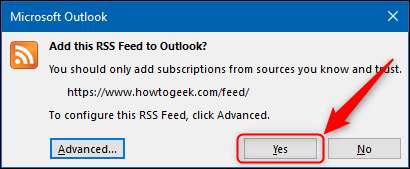
Om du vill se eller ändra standardinställningarna klickar du på "Avancerat."
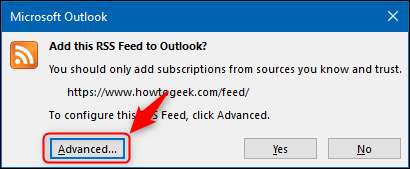
Detta öppnar "RSS Feed Options" -panelen. Ändra "feed name" eller mappen där artiklarna kommer att visas och klicka sedan på "OK".
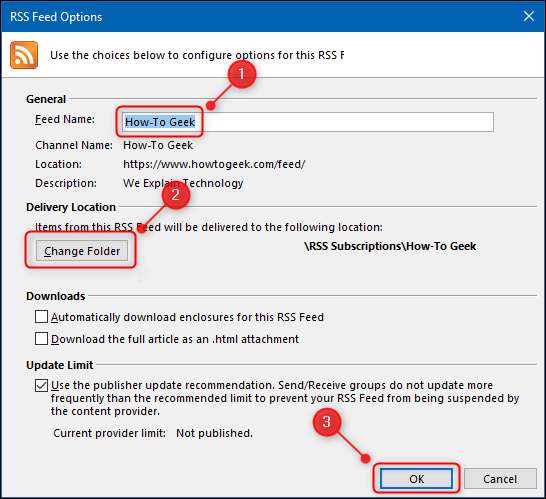
Välj nu "Ja" för att fortsätta.
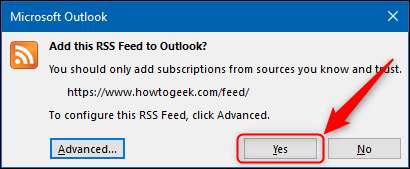
En ny mapp för matningen kommer att skapas under mappen "RSS-prenumerationer", och Microsoft Outlook kommer att dra tillbaka de senaste flödena för dig.
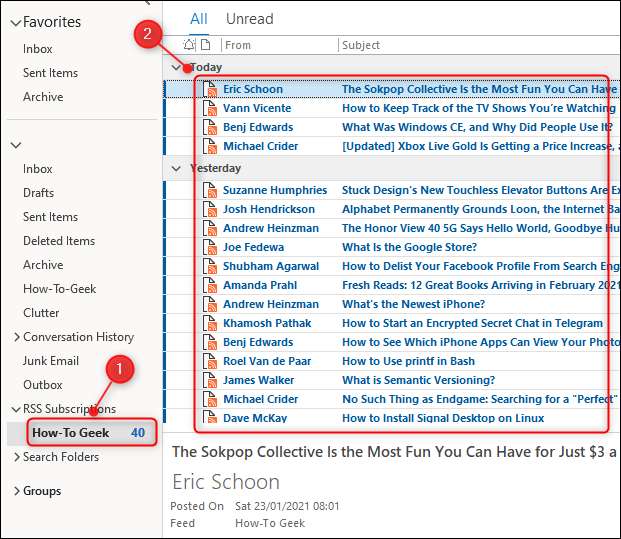
Att radera en prenumeration är lika lätt som högerklicka på matmappen och välja "Radera mapp".
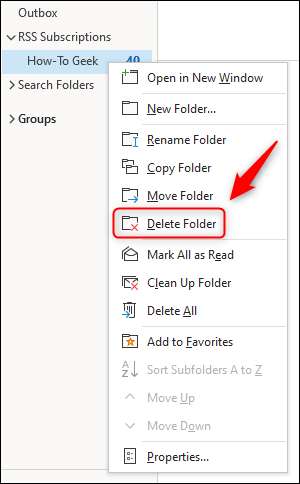
Du kan Tillämpa kategorier Till nedladdade artiklar, men det finns inga klockor och visselpipor som det finns med specialiserade RSS-matläsare. Men ibland krävs klockor och visselpipor. Om du bara vill ha ett snabbt och enkelt sätt att se dina flöden, kan Microsoft Outlook bara vara rätt verktyg för jobbet.







